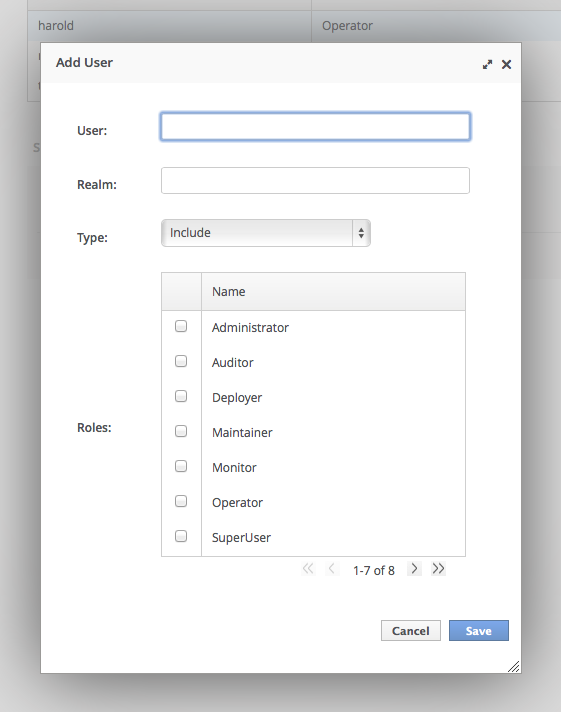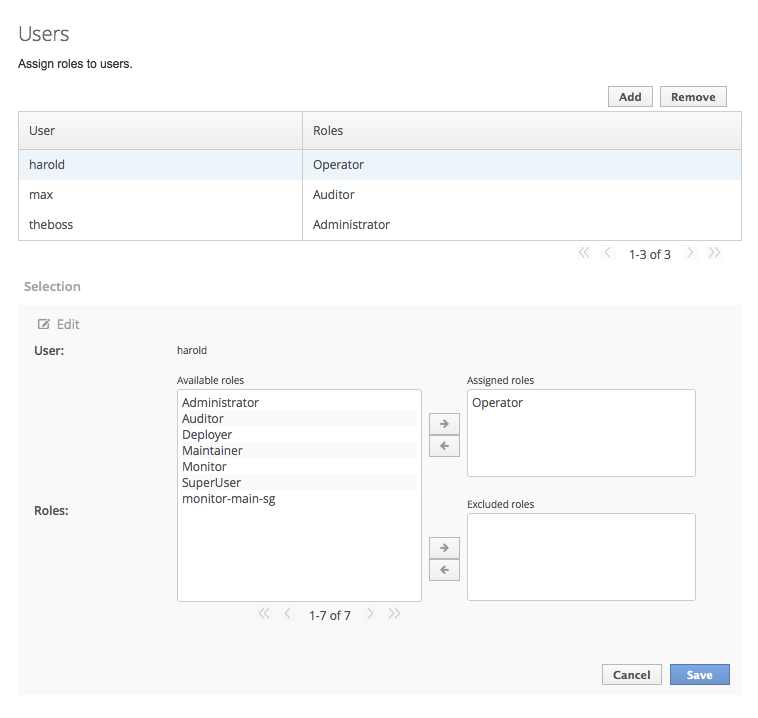6.9.2. ユーザーロール割り当ての設定
include (含まれる) および exclude (除外) されるユーザーロールは、管理コンソールおよび 管理 CLI で設定できます。ここでは、管理コンソールを使用した設定のみを説明します。
この設定が行えるのは
SuperUser または Administrator ロールのユーザーのみです。
以下の手順で、管理コンソールのユーザーロール設定を確認します。
- 管理コンソールへログインします。
- タブをクリックします。
- Access Control メニューを展開し、 を選択します。
- タブを選択します。
手順6.4 ユーザーの新しいロール割り当ての作成
- 管理コンソールへログインします。
- Role Assignment セクションの タブに移動します。
- ユーザーリストの右上にある ボタンをクリックします。Add User ダイアログが表示されます。
図6.1 Add User ダイアログ
- ユーザー名を指定し、任意でレルムを指定します。
- Type メニューを include または exclude に設定します。
- include または exclude するロールのチェックボックスをクリックします。Control キー (OSX では Command キー) を押しながらクリックすると、複数のチェックボックスを選択できます。
- をクリックして終了します。正常に保存されると、Add User ダイアログが閉じられます。ユーザーのリストが更新され、変更内容が反映されます。正常に保存されなかった場合は、
Failed to save role assignmentというメッセージが表示されます。
手順6.5 ユーザーロール割り当ての更新
- 管理コンソールへログインします。
- Role Assignment セクションの タブに移動します。
- リストよりユーザーを選択します。
- をクリックします。選択パネルが編集モードになります。
図6.2 Selection Edit ビュー
ここで、ユーザーに割り当てられたロールや除外されたロールを追加および削除できます。- 割り当てられたロールを追加するには、左側の使用可能なロールのリストからロールを選択し、割り当てられたロールリストの横にある、右矢印のボタンをクリックします。ロールが、使用可能なロールのリストから割り当てられたロールのリストに移動します。
- 割り当てられたロールを削除するには、割り当てられたロールのリストからロールを選択し、割り当てられたロールリストの横にある左矢印のボタンをクリックします。ロールが、割り当てられたロールのリストから使用可能なロールのリストへ移動します。
- 除外されたロールを追加するには、左側の使用可能なロールのリストからロールを選択し、除外されたロールリストの横にある、右矢印のボタンをクリックします。ロールが、使用可能なロールのリストから除外されたロールのリストに移動します。
- 除外されたロールを削除するには、除外されたロールのリストからロールを選択し、除外されたロールリストの横にある左矢印のボタンをクリックします。ロールが、除外されたロールのリストから使用可能なロールのリストへ移動します。
- をクリックして終了します。正常に保存されると、編集ビューが閉じられます。ユーザーのリストが更新され、変更内容が反映されます。正常に保存されなかった場合は、
Failed to save role assignmentというメッセージが表示されます。
手順6.6 ユーザーのロール割り当ての削除
- 管理コンソールへログインします。
- Role Assignment セクションの タブへ移動します。
- リストよりユーザーを選択します。
- をクリックします。Remove Role Assignment 確認プロンプトが表示されます。
- をクリックします。正しく削除されると、ユーザーロール割り当てのリストにユーザーが表示されなくなります。
重要
ロール割り当てのリストからユーザーを削除しても、ユーザーはシステムから削除されず、ユーザーにロールが割り当てられなくなる保証はありません。ロールはグループメンバーシップから割り当てられる可能性があります。